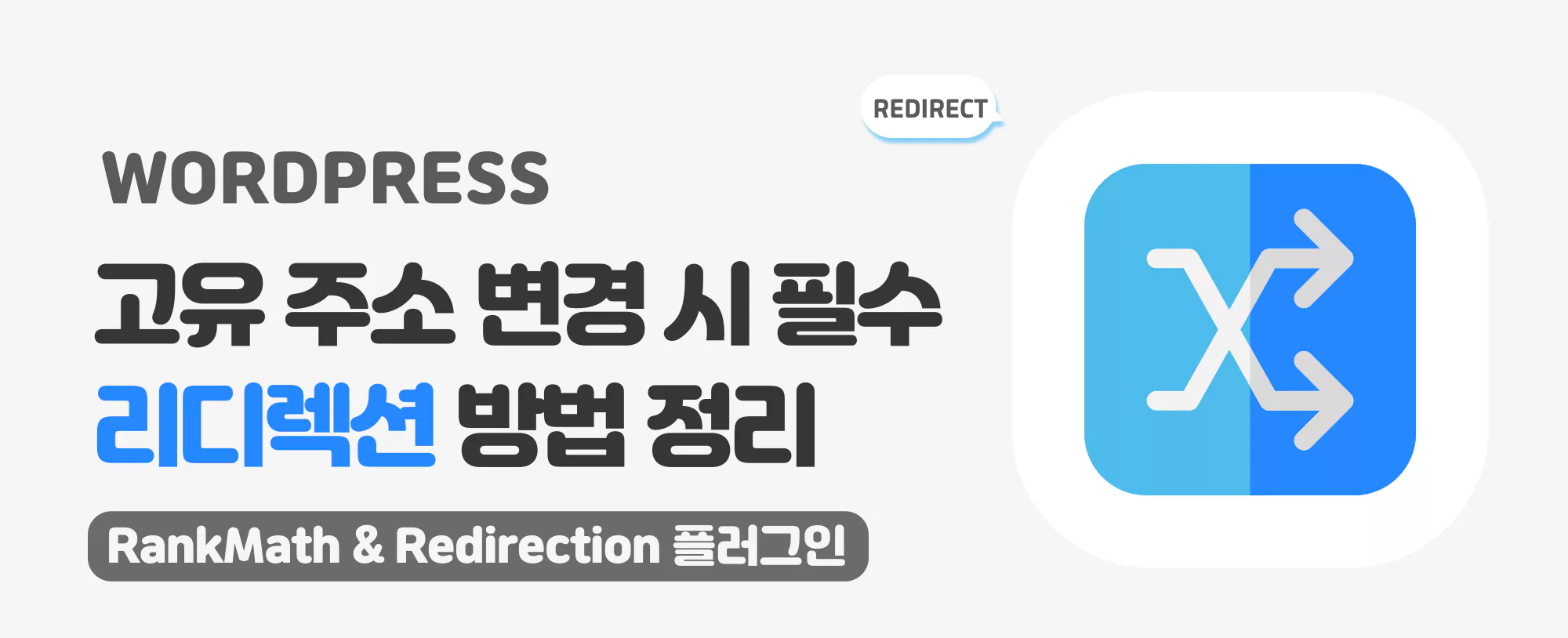워드프레스 리다이렉트(Redirect) 기능은 홈페이지 게시글의 고유주소(Permalink)를 변경하면 SOE를 위해 필수적으로 설정해야 되는 중요한 작업인데요. 이번 포스팅에서는 워드프레스에서 리디렉션을 사용하는 방법과 사용해야 되는 이유에 대해서 알아보겠습니다.
고유주소 변경 시, 리디렉션이 필요한 이유
고유주소(Permalink)를 변경할 시, 검색엔진은 이와 관련된 변경 사항을 자동으로 인식하지 못하는데요. 문제는 이를 방치할 시, 기존 주소와 새로운 주소가 모두 크롤링되어 검색결과에 중복으로 표시되거나 기존 주소로 유입된 방문자가 목적지에 도달하지 못하고 깨진 링크(404 오류 페이지)로 진입하게 되는 등의 문제가 발생할 수 있습니다.
이때 리디렉션 기능을 사용하면, 방문자가 올바른 페이지로 이동할 수 있도록 함과 동시에 기존 URL이 보유한 SEO 순위를 새로운 URL로 가져올 수 있기 때문에 필수적으로 진행되어야 하는 매우 중요한 작업입니다.
- 페이지 고유주소를 변경했을 시
- 페이지를 삭제했을 시
- 중복 컨텐츠 방지
- 카테고리 변경 시(카테고리가 포함된 문자 URL 주소 사용 시)
자주 사용되는 리디렉션 종류
리디렉션 종류는 여럿 있지만, 그 중 가장 많이 사용되는 두 가지에 대해서 알아보고 넘어가겠습니다.
- 301 REDIRECTION(영구 이동)
- 301 리디렉션은 페이지 고유주소를 영구히 이동시키는 방식입니다. 주로 기존 페이지 URL 주소를 새로운 URL 주소로 대체할 때 사용됩니다.
- 302 REDIRECTION(임시 이동)
- 302 리디렉션은 기존 페이지의 유지 및 관리 등의 이유로 임시적으로 리디렉션이 필요할 때 사용됩니다.
워드프레스 리디렉션 사용하는 방법
워드프레스에서 리디렉션 기능을 사용하는 방법으로 .htaccess 파일 수정과 플러그인을 활용하는 방법이 있습니다. 다만 .htaccess 파일을 수정하는 방법은 리스크가 크기 때문에 이번 포스팅에서는 플러그인을 활용하여 안전하게 리디렉션을 설정하는 방법으로 알아보겠습니다.
아래 두 가지 방법 중 하나를 택하여 진행해 주시기 바랍니다.
(본문 바로가기 버튼)
1. Redirections 플러그인 리디렉션 방법

✔️활성화 수 2,000,000+
‘Redirection’은 워드프레스 리디렉션 플러그인 중에 가장 많이 사용되는 무료 플러그인 중 하나입니다. 301, 302, 303, 304, 307, 308 리디렉션 지원, 404 로그 추적, IP기반 리디렉션, 브라우저 기반 리디렉션, 로그인 유무에 따른 리디렉션 등 다양한 기능들을 지원합니다.
1.1 플러그인 설치 방법
워드프레스 관리자 페이지로 이동한 후, 플러그인 > 플러그인 새로 추가를 클릭합니다. 검색 란에 ‘Redirection’을 입력한 후 아래와 같은 플러그인을 설치하고 활성화합니다.
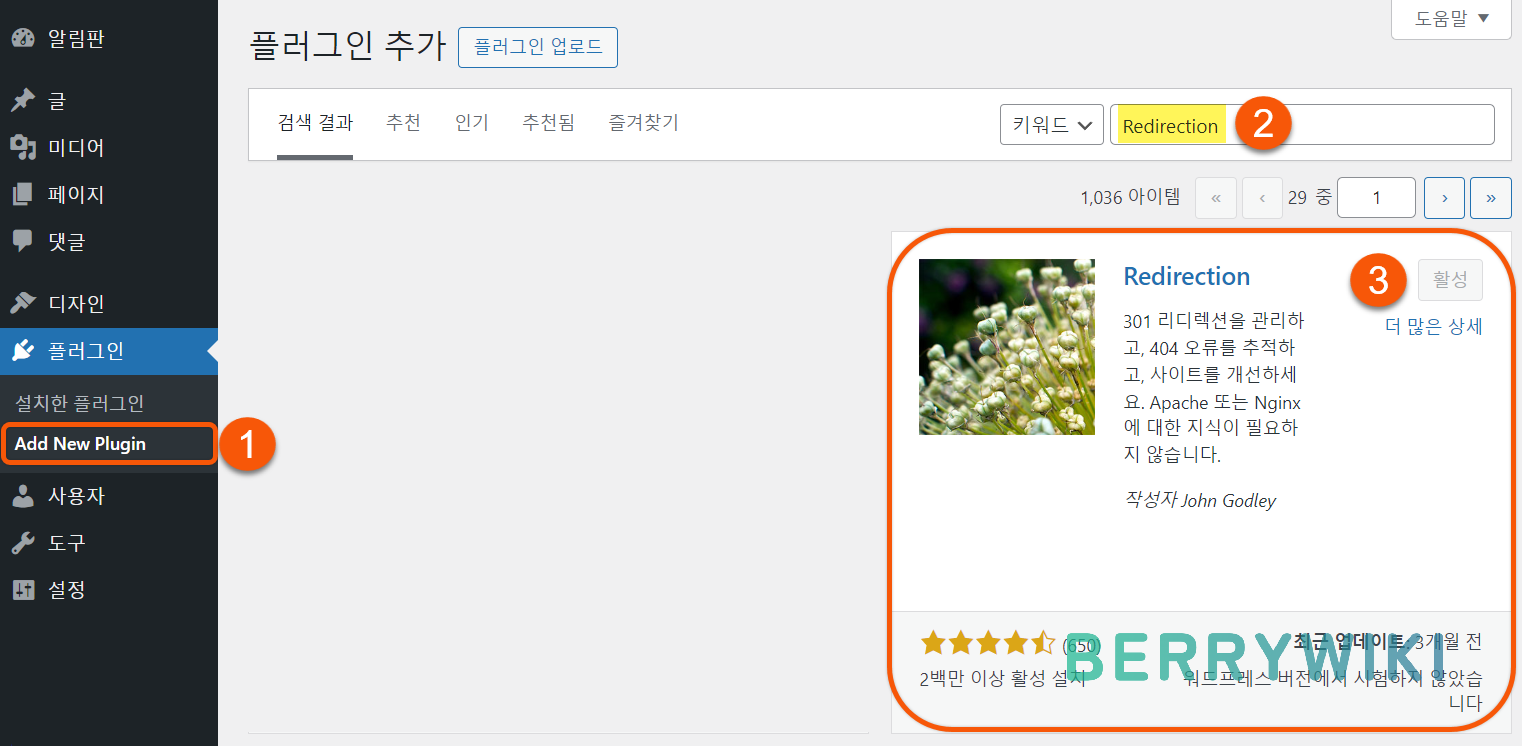
1.2 플러그인 사용 방법(리디렉션 설정)
관리자 페이지의 ①도구 메뉴를 클릭한 후, 생성된 ②Redirection 항목을 클릭합니다. 다음 플러그인 페이지 상단의 ③Add New 버튼을 클릭합니다.
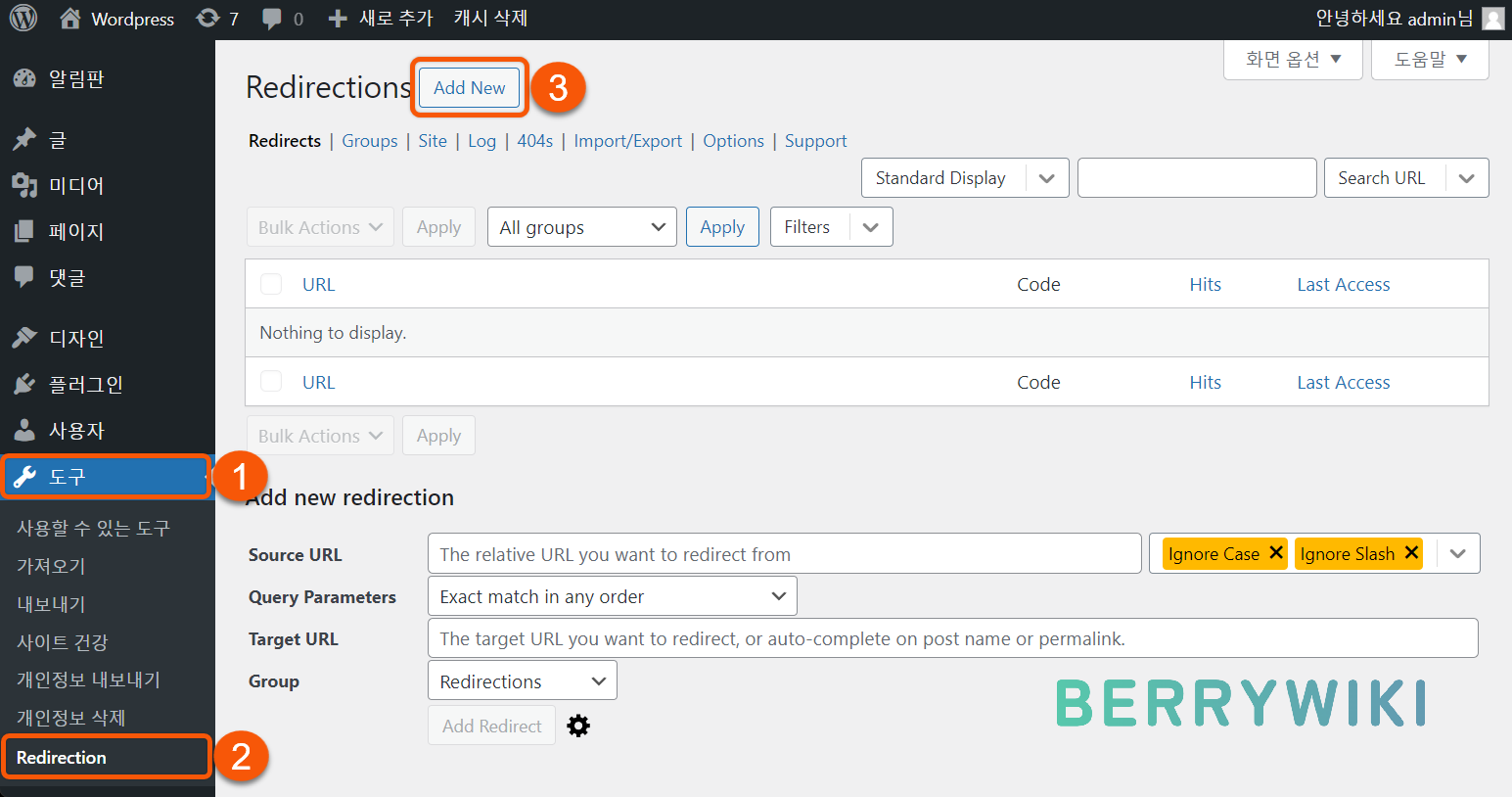
상단의 ①Redirects 탭으로 이동한 후, 아래 ②정보를 설정하고 ③톱니바퀴를 클릭합니다.
- Source URL: 기존 URL 주소 입력
- Query Parameters: 일치(Exact Match in any order)
- Target URL: 새로운 URL 주소 입력
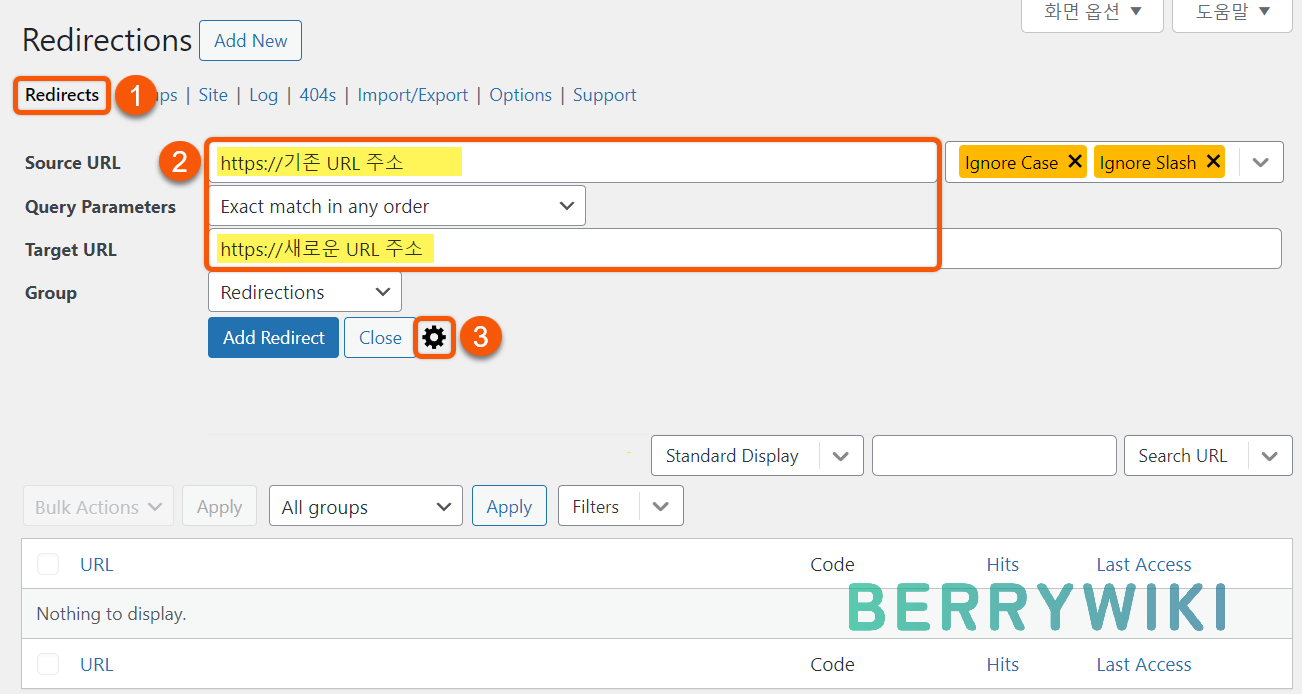
④Title에는 추후 구분을 위해 해당 리디렉션과 관련된 제목 또는 내용을 입력합니다. ⑤리디렉션 유형을 선택한 후, ⑥Add Redirect 버튼을 클릭해서 생성을 완료합니다.
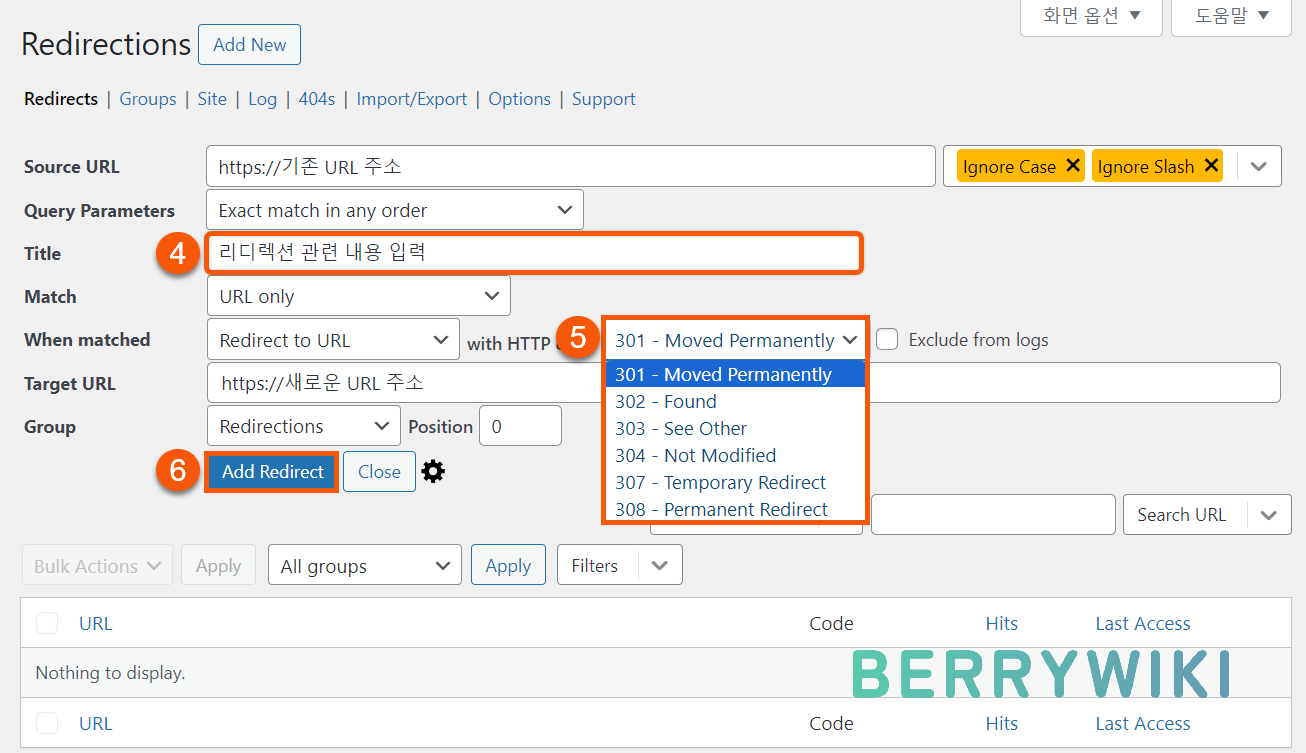
리디렉션 생성이 완료되면 아래와 같이 리스트 항목에 표시되며, 설정된 리디렉션 방식(Code)와 로그(Hits) 등의 정보를 확인할 수 있습니다. 또한 Disable 버튼을 통해 해당 리디렉션을 임시 비활성화하거나 Delete 버튼을 클릭하여 삭제할 수 있습니다.
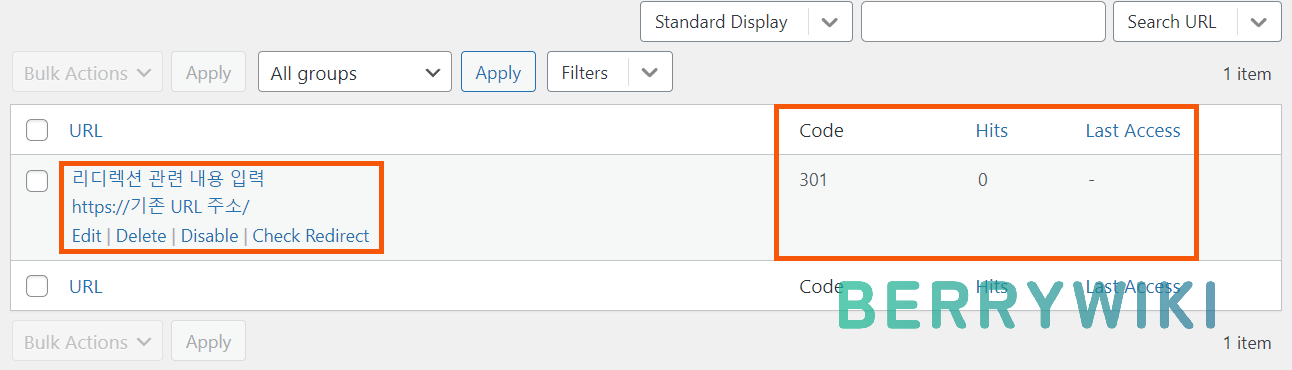
2. Rank Math 플러그인 리디렉션 방법
가장 많이 사용되는 SEO 플러그인 중 하나인 Rank Math 플러그인에서도 리디렉션 기능을 지원하고 있습니다. 이미 Rank Math 플러그인을 사용하고 계신 중이라면, 별도의 리디렉션 플러그인을 설치하실 필요가 없습니다.
2.1 리디렉션 기능 활성화하기
관리자 페이지에서 Rank Math 플러그인 메뉴를 클릭한 후, 알림판으로 이동합니다.

스크롤을 내려 리디렉션 항목을 찾은 후, 해당 기능을 활성화합니다. 이미 활성화가 되어 있는 경우 그대로 놔두고 다음 단계로 넘어가시면 됩니다.
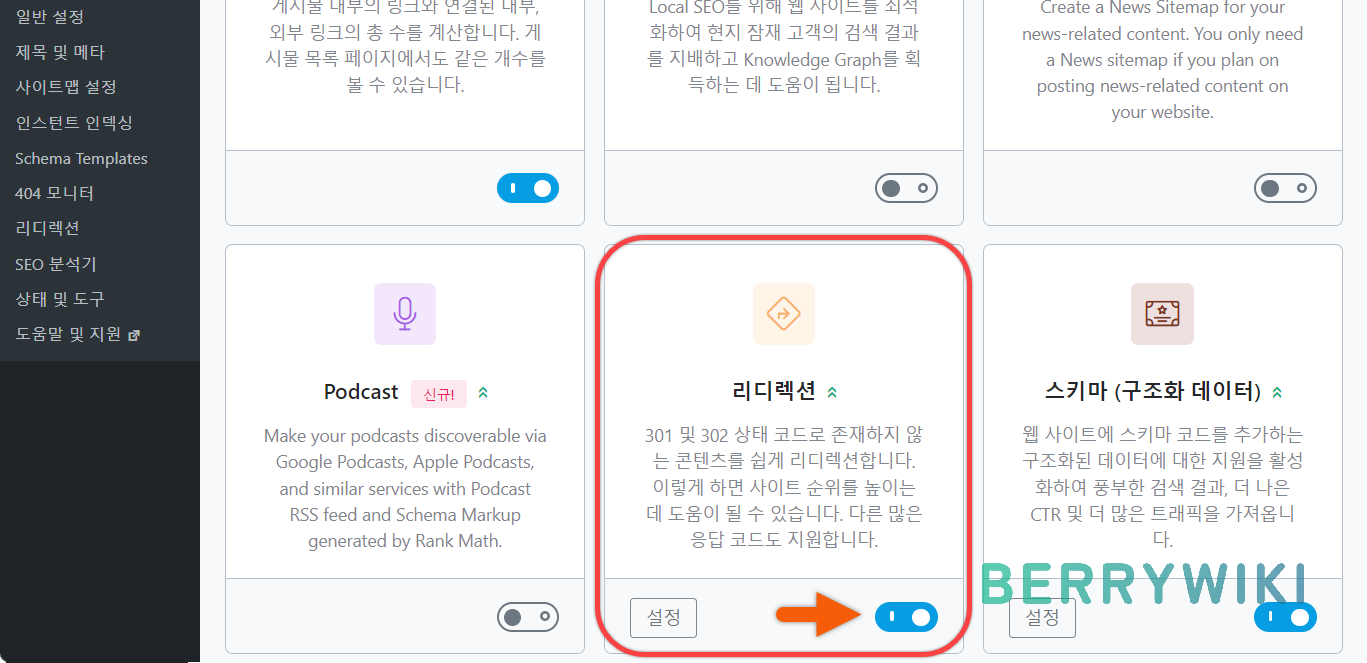
2.2 리디렉션 기능 사용 방법
Rank Math 플러그인 메뉴의 ①리디렉션 항목으로 이동한 후 ②새로 추가 버튼을 클릭합니다.
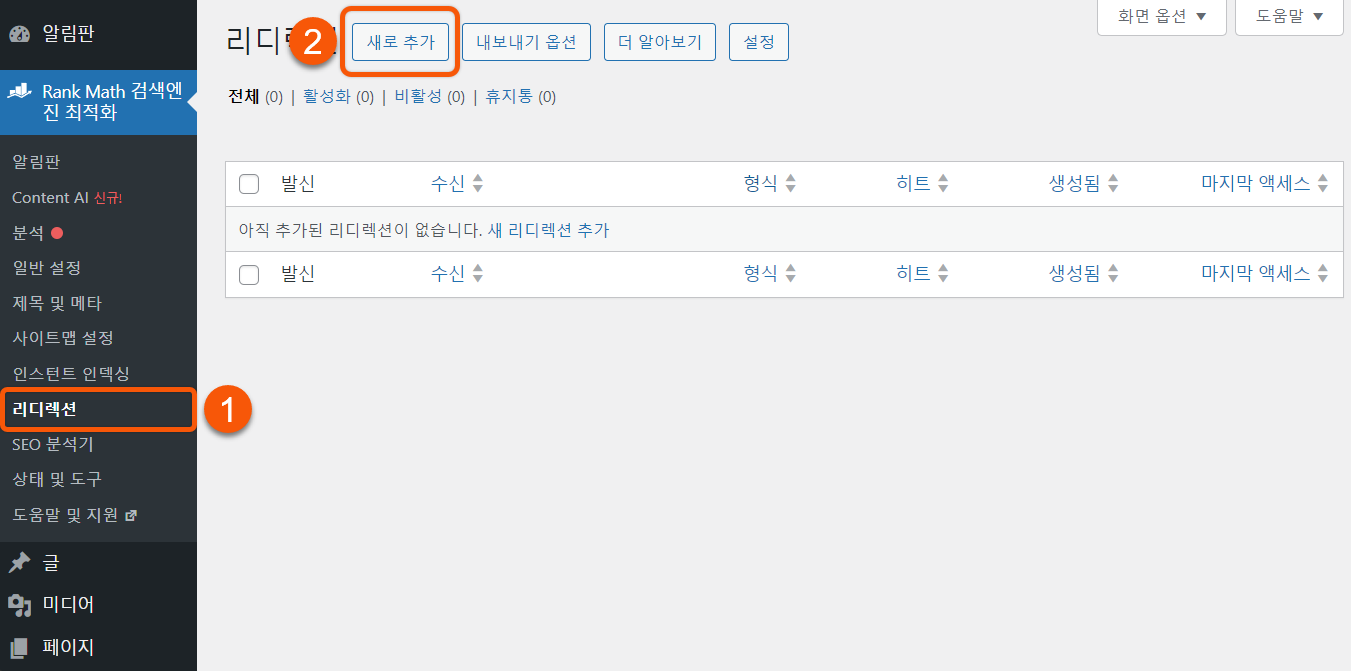
기존 주소와 리디렉션 할 새로운 주소를 아래 형식에 맞게 입력합니다.
- ①소스 URL: 기존 URL 주소 입력(‘일치’로 설정)
- ②수신처 URL: 새로운 URL 주소 입력
- ③리디렉션 유형: 301 영구 이동 설정
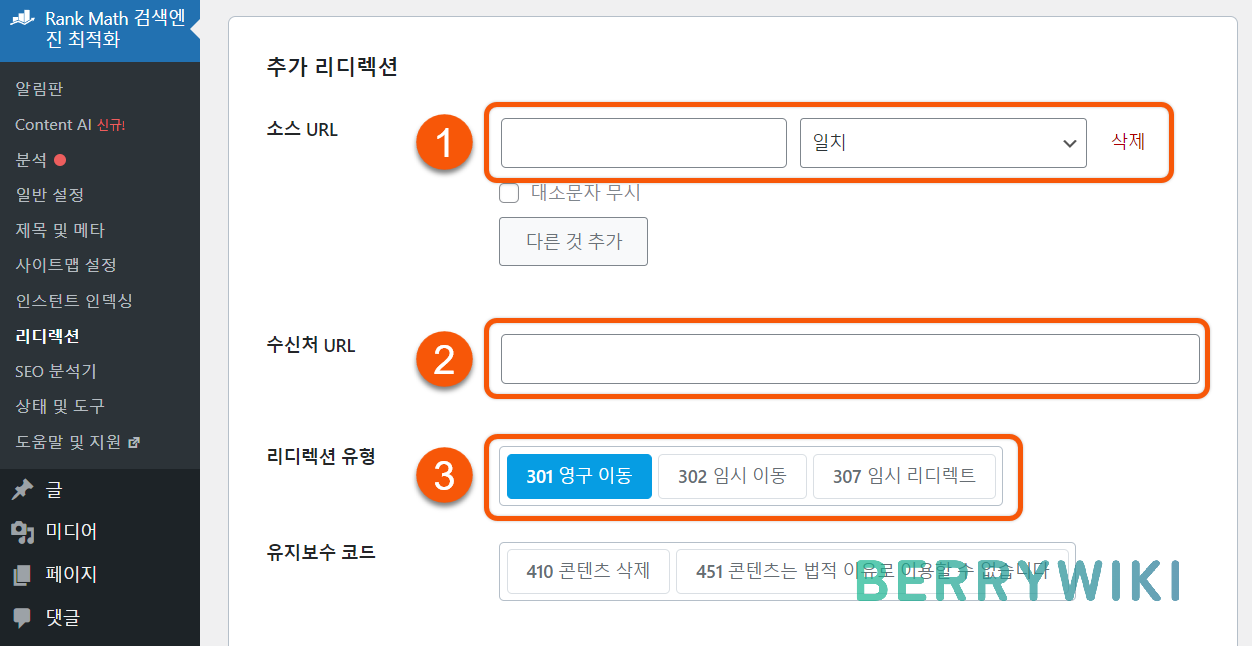
아래 상태 옵션을 ④활성화로 지정한 후, ⑤리디렉션 추가 버튼을 클릭하여 설정을 완료합니다.
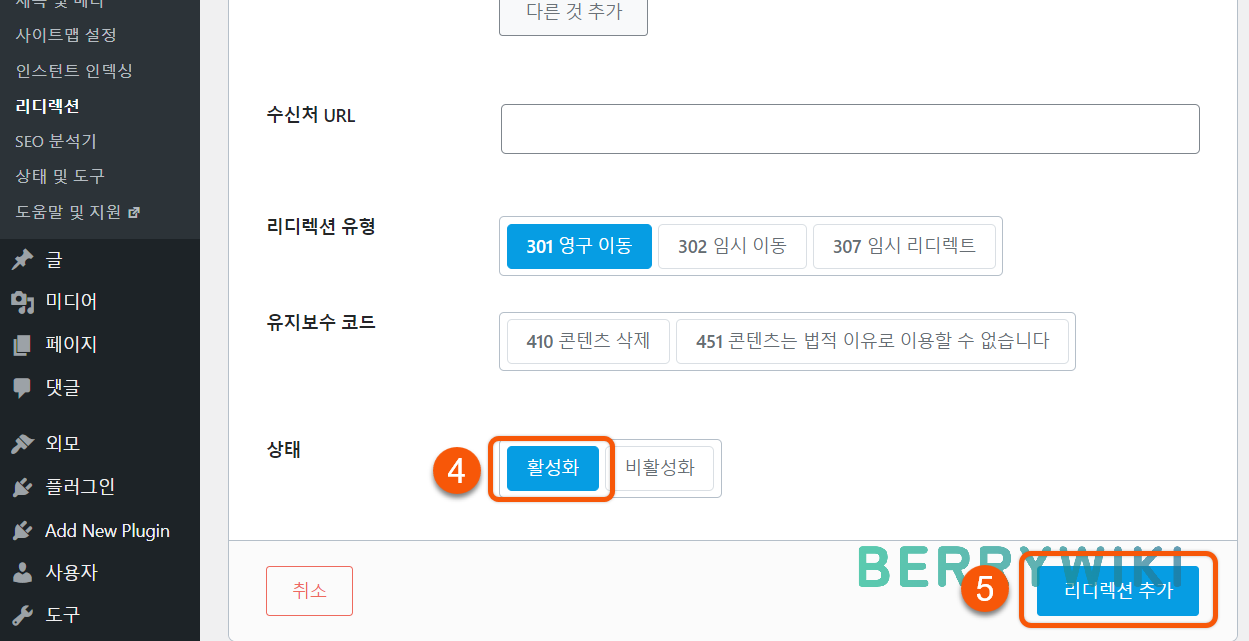
생성 완료 후, 플러그인 리디렉션 메뉴로 이동하면 생성된 리디렉션을 모두 리스트에서 확인할 수 있습니다. 또한 리스트 항목에서 리디렉션 편집, 비활성화, 삭제 등을 진행할 수 있습니다.
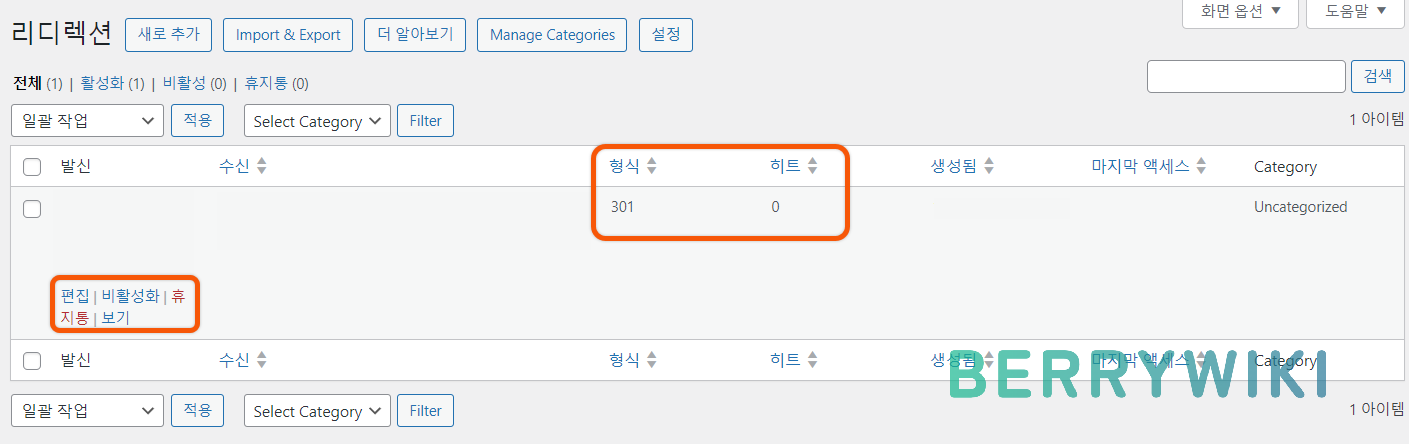
마치며
워드프레스에서 리디렉션을 기능을 활용하는 방법에 대해서 알아봤습니다. 리디렉션은 고유주소를 변경하게 될 시 필수적으로 진행하셔야 되는 중요한 프로세스이므로 숙지를 하고 계시는 것이 좋습니다. 또한 이전에 리디렉션 없이 고유주소를 변경한 글이 없는지 이번 기회에 한번 체크해 보시기를 바랍니다.